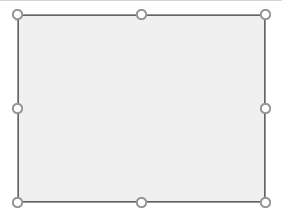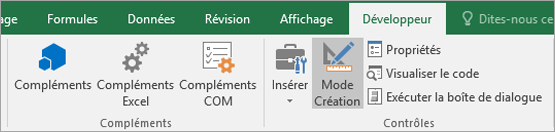Symptômes
La sélection d’un contrôle est parfois difficile et imprévisible.
Cause
Il peut y avoir plusieurs raisons à cela :
-
Étant donné qu’un contrôle Form peut contenir du texte ou d’autres objets (comme une image), lorsque vous essayez de sélectionner le contrôle, vous ne sélectionnez peut-être pas le contrôle entier si vous ne positionnez pas le pointeur avec précision sur la bordure du contrôle.
-
Si Excel n’est pas en mode Création, lorsque vous essayez de sélectionner un contrôle ActiveX, vous pouvez involontairement démarrer une action, telle que l’exécution d’une macro ou la sélection d’une zone de case activée.
-
De nombreux contrôles sont placés à proximité les uns des autres.
Résolution
Tout d’abord, déterminez le type de contrôle que vous souhaitez sélectionner. Étant donné qu’il existe trois types différents de contrôles et d’objets que vous pouvez modifier de manière unique, vous ne savez peut-être pas avec certitude de quel type de contrôle il s’agit simplement en le regardant. Pour déterminer le type de contrôle que vous utilisez, cliquez avec le bouton droit sur le contrôle, puis notez les points suivants :
-
Si le menu contextuel contient la commande Affecter une macro, le contrôle est un contrôle de formulaire.
Conseil : Pour afficher le menu contextuel approprié pour un contrôle formulaire de zone de groupe, veillez à sélectionner le périmètre de la zone de groupe, et non l’intérieur de la zone de groupe.
-
Si le menu contextuel contient la commande Propriétés, le contrôle est un contrôle ActiveX et Excel est en mode Création.
-
Si le menu contextuel contient la commande Modifier le texte, l’objet est un objet Outils de dessin.
Ensuite, procéder comme suit :
-
Pour un contrôle Formulaire, cliquez sur le contrôle et assurez-vous que la bordure du contrôle est affichée.
-
Pour un contrôle ActiveX :
-
Si l’onglet Développeur n’est pas disponible, affichez-le :
-
Cliquez sur l’onglet Fichier, puis sur Options.
-
Dans la liste déroulante Personnaliser le ruban , sélectionnez Onglets principaux.
-
Cochez la case Case activée développeur.
-
-
Vérifiez qu’Excel est en mode Création. Sous l’onglet Développeur , dans le groupe Contrôles , activez le mode Création .
-
-
Lorsque vous utilisez de nombreux contrôles qui sont placés à proximité les uns des autres, effectuez un zoom sur une plus grande taille pour agrandir la vue.
Pour plus d’informations, consultez Zoom avant ou arrière d’un document, d’une présentation ou d’une feuille de calcul.
Vous avez besoin d’une aide supplémentaire ?
Vous pouvez toujours poser des questions à un expert de la Communauté technique Excel ou obtenir une assistance dans la Communauté de support.